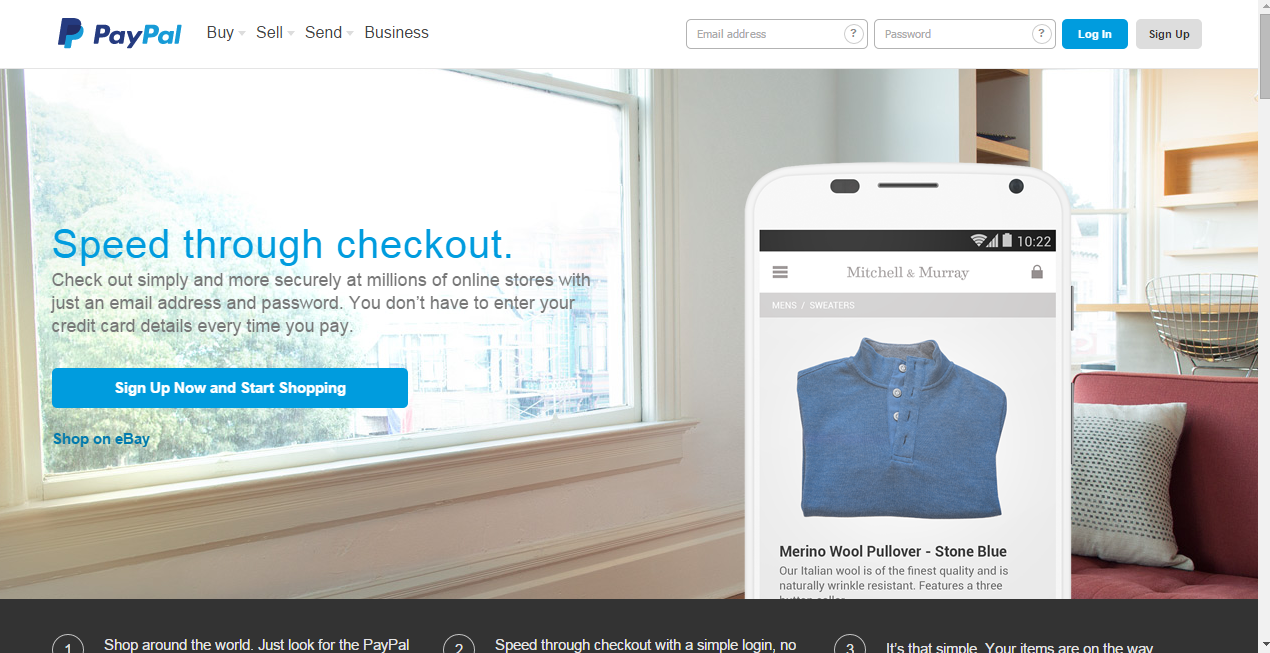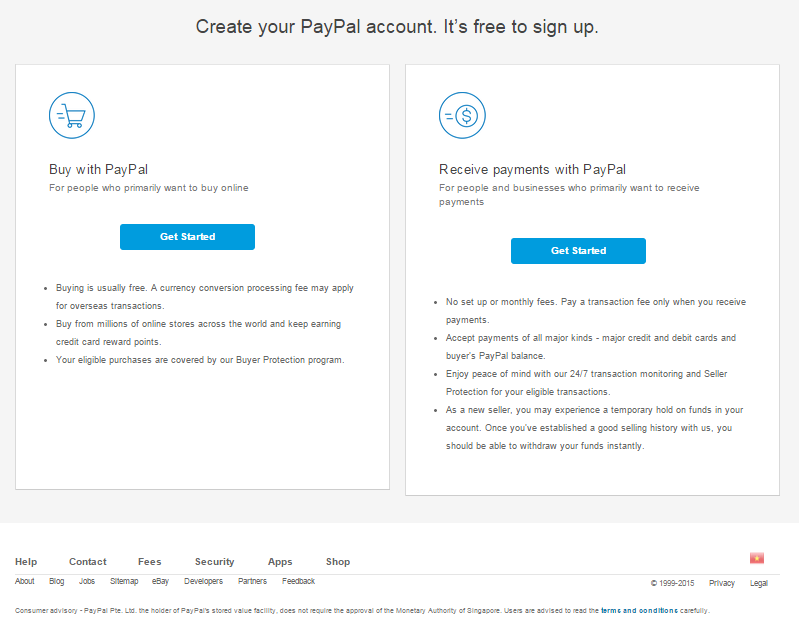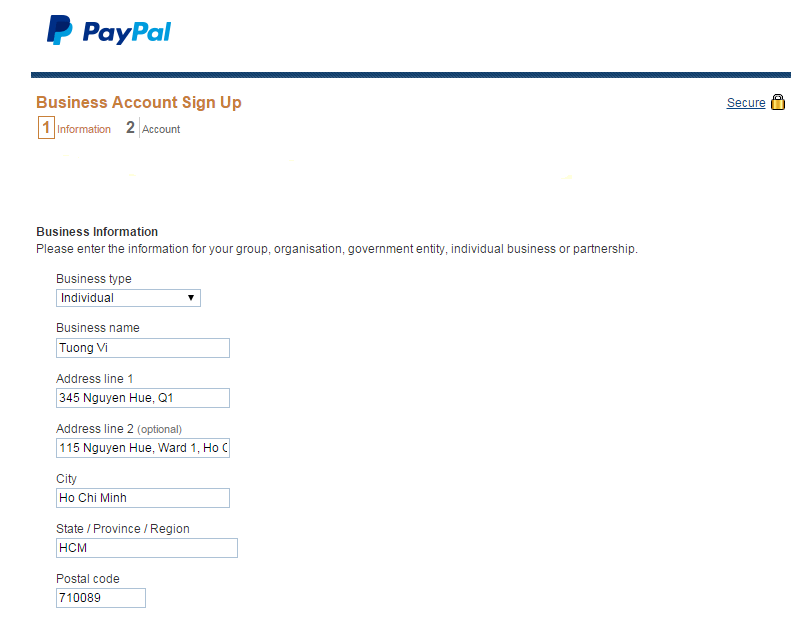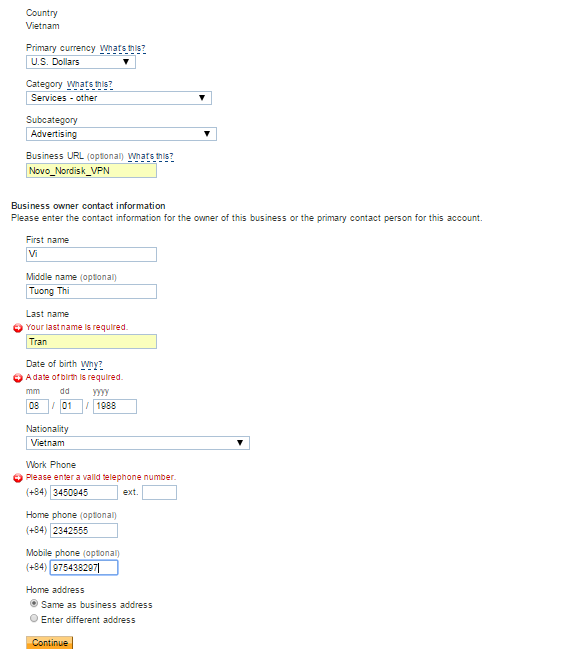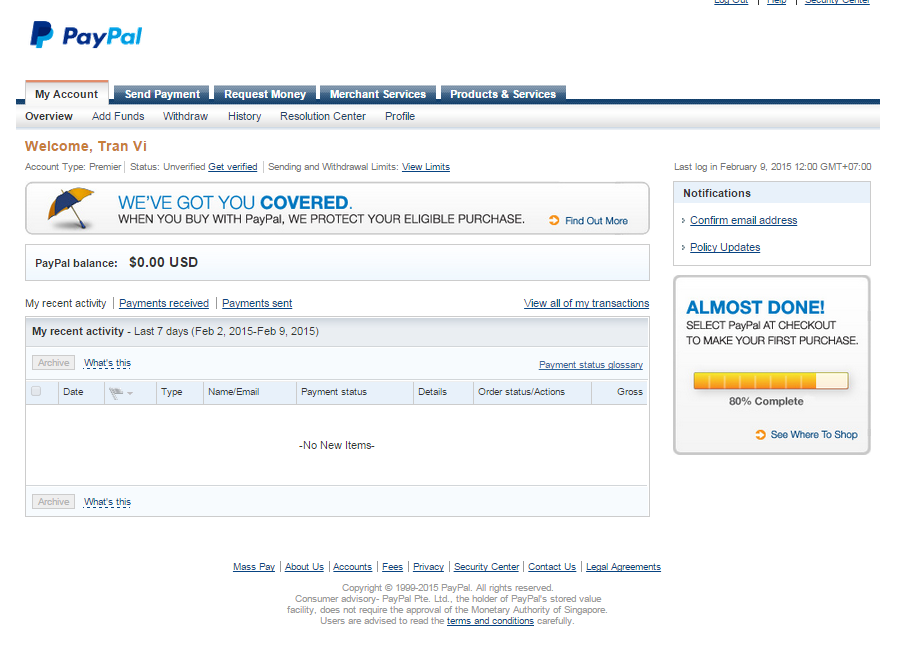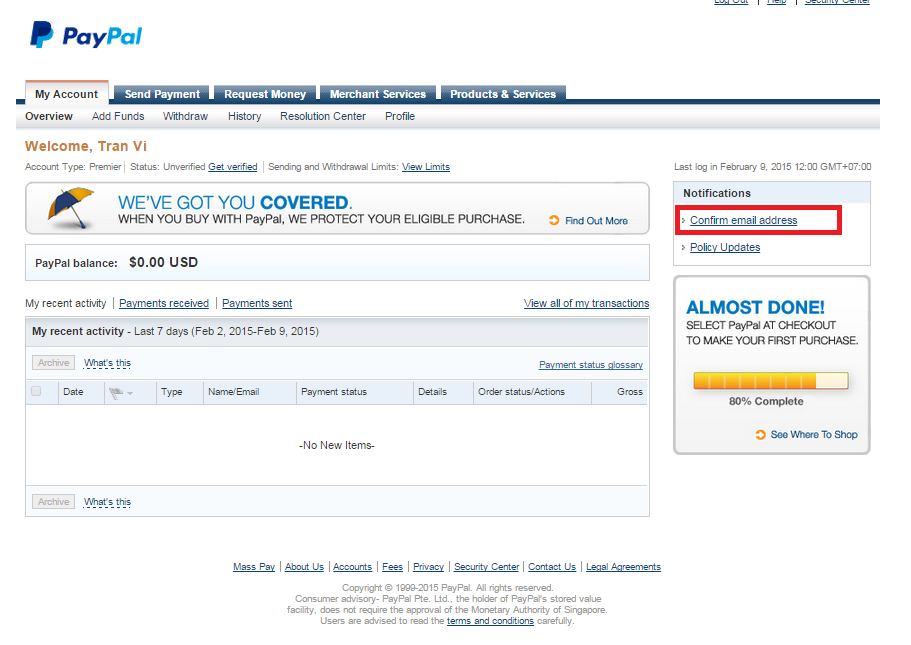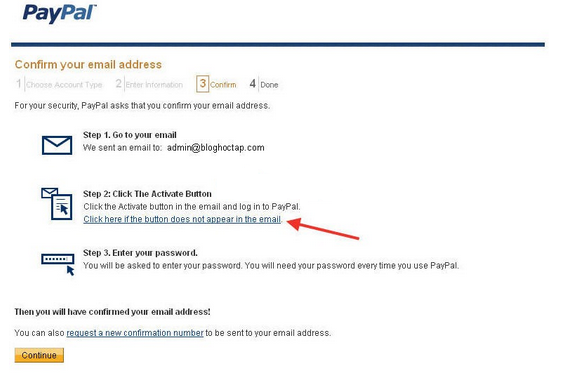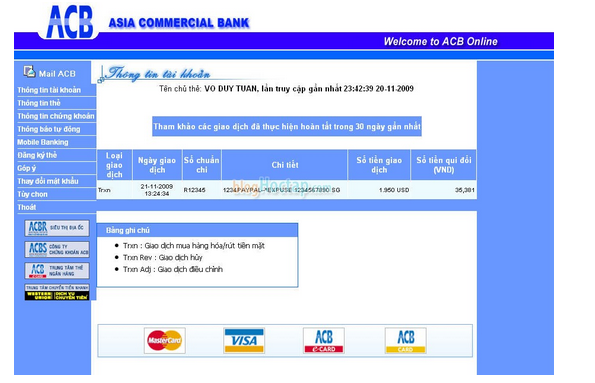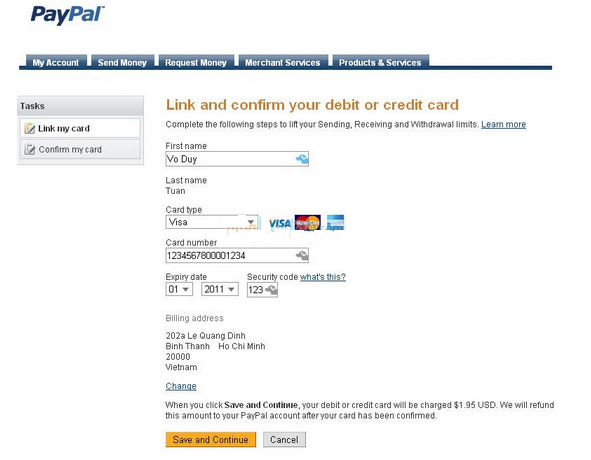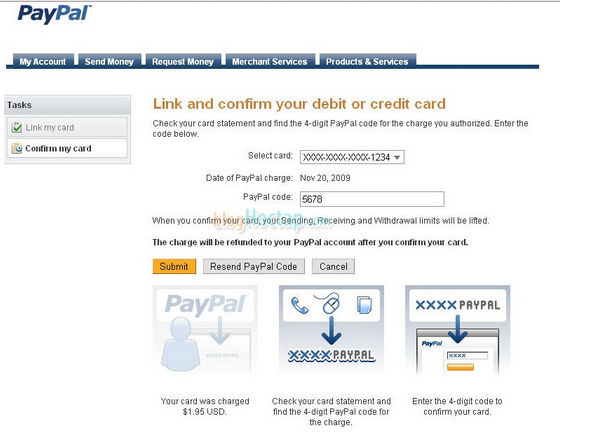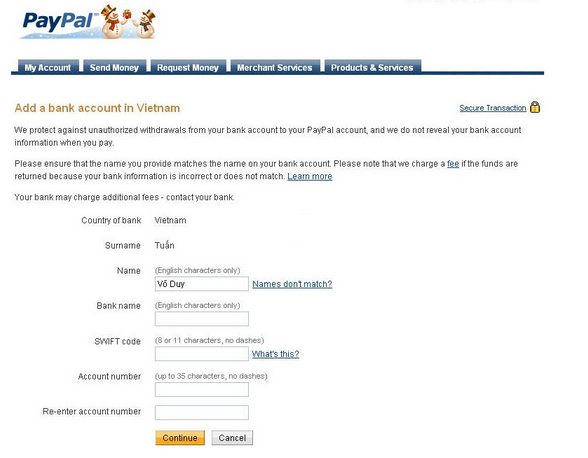2416
2416
 0
0
Từ khi PayPal chính thức cho rút tiền về ngân hàng Việt Nam, hoạt động thương mại điện tử trong nước đã có những khởi sắc nhất định. Đặc biệt, cộng đồng blogger Việt Nam đã “dễ thở” hơn rất nhiều. Việc sử dụng tài khoản PayPal màng “tên thật” của mình đã đơn giản hơn rất nhiều. Các giao dịch gửi, nhận và rút đã được thuận tiện. Bên cạnh đó, hàng loạt các ngân hàng Việt Nam cũng đã hỗ trợ việc xác thực và nhận tiền từ PayPal.
Tuy là đã có những khởi sắc nhưng xem ra, còn rất nhiều blogger Việt Nam vẫn gặp những khó khăn trong khâu rút tiền từ tài khoản về ngân hàng của mình. Nhìn chung, các lỗi thường gặp khi thực hiện lệnh rút từ tài khoản về ngân hàng thường xảy ra ở 2 khâu (1) là tên trong PayPal và tên đăng ký tại ngân hàng không khớp nhau và (2) số tài khoản bị hiểu nhầm với số in trên thẻ credit card/ATM.
Đã có nhiều comment và email gửi về cho blogviet đề nghị viết 1 bài chi tiết về cách rút tiền từ PayPal về ngân hàng thành công. Mình đã cố gắng viết sớm nhưng do thời gian không có nên hôm nay tranh thủ chia sẻ cùng các bạn.
Như đã nói ở trên, có 2 vấn đề cần giải quyết như sau:
5 lưu ý khi rút tiền từ PayPal về ngân hàng. Các bạn nên đọc kỹ bài viết đó và sẽ biết cách làm cho tên trong PayPal và tên khi thêm tài khoản ngân hàng trùng nhau. Tuy nhiên, không nhất thiết phải như thế.
Quan trọng nhất là bạn phải làm cho tên khi thêm tài khoản ngân hàng phải chính xác với tên khi đăng ký với ngân hàng. Ví dụ, tên bạn khi đăng ký tại ngân hàng ACB là: Trần Văn Tỉnh thì khi thêm tài khoản ngân hàng vào PayPal để rút tiền thì tên hiện lên cũng sẽ phải là: Tran Van Tinh (không dấu).
Nếu tên trong PayPal là Tran Van Tinh thì khi bạn thêm tài khoản ngân hàng chắc chắn sẽ bị đảo ngược thành Tinh Tran Van hay Van Tinh Tran tùy thuộc vào First và Last name khi bạn đăng ký PayPal.
Tốt nhất là khi đăng ký PayPal nếu bạn chưa có tài khoản thì nên chọn như sau:
First name: Tinh
Last name: Tran Van
Như vậy tên trong PayPal sẽ là: Tinh Tran Van tuy nhiên, khi thêm tài khoản ngân hàng để rút tiền thì tên sẽ trở thành Tran Van Tinh. Tên khi thêm tài khoản ngân hàng sẽ rất quan trọng giúp rút tiền về ngân hàng thành công. Bạn muốn cho cả 2 giống nhau thì nên đọc bài viết trước nhé [link bài viết].
Điền số tài khoản ngân hàng sao cho đúng?
Thông thường, các blogger rất hay nhầm lần giữa số in trên thẻ credit card hoặc ATM là số tài khoản của ngân hàng. Nhưng không phải, hầu hết các ngân hàng không dùng số ATM hay credit card làm số tài khoản ngân hàng.
Khi các bạn đăng ký tài khoản tại một ngân hàng nào đó, ngân hàng sẽ cấp cho bạn một số tài khoản để nhận và gửi tiền. Dưới đây là 3 ngân hàng mà blogviet đã thử nghiệm rút thành công. Các bạn nên điền chính xác các thông tin sau vào PayPal:
1. Asia Commercial Bank (không viết tắt là ACB nhé, điền đày đủ tên TA)
Name on account: Tran Van Tinh
Bank name: Asia Commercial Bank
SWIFT code: ASCBVNVX
Account number: 760XXXXX (số tài khoản ngân hàng ACB chỉ có 8 số thôi nhé)
Re-enter Account number: 760XXXXX
2. Bank For Foreign Trade of Vietnam (Không viết tắt là Vietcombank nhé)
Name on account: Tran Van Tinh
Bank name: Bank For Foreign Trade of Vietnam
SWIFT code: BFTVVNVX
Account number: 001100140XXXX (số tài khoản ngân hàng Vietcombank có 13 số, các chi nhánh có thể có đầu số khác)
Re-enter Account number: 001100140XXXX
3. Vietnam Technological and Commercial Joint-Stock Bank (không viết tắt là Techcombank nhé)
Name on account: Tran Van Tinh
Bank name: Vietnam Technological and Commercial Joint-Stock Bank
SWIFT code: VTCBVNVX
Account number: 115203271XXXXX (số tài khoản ngân hàng Techcombank gồm có 14 số)
Re-enter Account number: 115203271XXXXX
Đây là 3 ngân hàng hàng đầu Việt Nam hiện đã hỗ trợ rút tiền từ tài khoản PayPal về ngân hàng trong thời gian nhanh nhất. Trong 3 ngân hàng này, blogviet đã thử và thành công. Tất cả 3 ngân hàng đều có thời gian sát nhau là 3 ngày kề từ khi bạn đặt lệnh rút trên PayPal (3 ngày làm việc, không kể T7 và CN nhé).
Thông thường khi đặt lệnh rút tiền xong, bạn sẽ nhìn thấy trong giao dịch trên tài khoản PayPal có dạng như sau:

Khi chữ “pending” chuyển thành “completed” như hình dưới thì cũng đồng nghĩa với việc PayPal đã xử lý lệnh chuyển tiền dạng Wire Transfer tới ngân hàng của bạn. Bạn chỉ cần đợi từ 2-4 ngày làm việc để nhận tiền. Trong trường hợp chưa nhận được trong 4 ngày đó, bạn nên kiên nhẫn chờ thêm 1-2 ngày nữa rồi hãy kiểm tra với ngân hàng.

Thông thường, khi các thông tin bên trên đã được điền chính xác và tiền của bạn là “tiền sạch” thì chắc chắn bạn sẽ nhận được. Tuy nhiên, cũng có các các trường hợp tiền bị trả lại “reversed” do ngân hàng từ chối hoặc là do tên không khớp hoặc các thông tin chưa chính xác. Lúc này, tiền sẽ được hoàn lại cho paypal và bạn sẽ bị thu phí hoàn trả của PayPal.
Để đảm bảo các yếu tố đó, bạn hãy điền chính xác các thông tin như trên mẫu của 3 ngân hàng mà mình đã liệt kê ở trên nhé.
Ngoài các ngân hàng trên, còn rất nhiều các ngân hàng khác cũng hỗ trợ rút tiền từ PayPal. Tuy nhiên, do điều kiện hạn chế mà mình không có khả tăng kiểm chứng toàn bộ. Nếu bạn đã thử rút bằng các ngân hàng khác và thành công, tại sao không liệt kê ở phần góp ý nhỉ.
Tiền bạn nhận là VND hay USD?
Xin thông báo là PayPal sẽ tự quy đổi theo tỷ giá quốc tế và chuyển khoản cho bạn bằng VND. Bạn không có quyền nhận USD nếu tài khoản của bạn là PayPal Việt Nam hay khi bạn rút về các ngân hàng Việt Nam. Bạn đừng mất công tạo tài khoản USD tại ngân hàng với hy vọng sẽ nhận được USD nhé.
Nhìn các hình ảnh bên trên thì bạn đã rõ và tỷ giá mà PayPal áp dụng cho VND luôn thấp hơn giá thị trường. Điều này thì chúng ta thường thấy và hiếm khi nào tỷ giá của PayPal cao như giá chợ đen được.
Chúc các bạn thành công!
Tuy là đã có những khởi sắc nhưng xem ra, còn rất nhiều blogger Việt Nam vẫn gặp những khó khăn trong khâu rút tiền từ tài khoản về ngân hàng của mình. Nhìn chung, các lỗi thường gặp khi thực hiện lệnh rút từ tài khoản về ngân hàng thường xảy ra ở 2 khâu (1) là tên trong PayPal và tên đăng ký tại ngân hàng không khớp nhau và (2) số tài khoản bị hiểu nhầm với số in trên thẻ credit card/ATM.
Đã có nhiều comment và email gửi về cho blogviet đề nghị viết 1 bài chi tiết về cách rút tiền từ PayPal về ngân hàng thành công. Mình đã cố gắng viết sớm nhưng do thời gian không có nên hôm nay tranh thủ chia sẻ cùng các bạn.
Như đã nói ở trên, có 2 vấn đề cần giải quyết như sau:
5 lưu ý khi rút tiền từ PayPal về ngân hàng. Các bạn nên đọc kỹ bài viết đó và sẽ biết cách làm cho tên trong PayPal và tên khi thêm tài khoản ngân hàng trùng nhau. Tuy nhiên, không nhất thiết phải như thế.
Quan trọng nhất là bạn phải làm cho tên khi thêm tài khoản ngân hàng phải chính xác với tên khi đăng ký với ngân hàng. Ví dụ, tên bạn khi đăng ký tại ngân hàng ACB là: Trần Văn Tỉnh thì khi thêm tài khoản ngân hàng vào PayPal để rút tiền thì tên hiện lên cũng sẽ phải là: Tran Van Tinh (không dấu).
Nếu tên trong PayPal là Tran Van Tinh thì khi bạn thêm tài khoản ngân hàng chắc chắn sẽ bị đảo ngược thành Tinh Tran Van hay Van Tinh Tran tùy thuộc vào First và Last name khi bạn đăng ký PayPal.
Tốt nhất là khi đăng ký PayPal nếu bạn chưa có tài khoản thì nên chọn như sau:
First name: Tinh
Last name: Tran Van
Như vậy tên trong PayPal sẽ là: Tinh Tran Van tuy nhiên, khi thêm tài khoản ngân hàng để rút tiền thì tên sẽ trở thành Tran Van Tinh. Tên khi thêm tài khoản ngân hàng sẽ rất quan trọng giúp rút tiền về ngân hàng thành công. Bạn muốn cho cả 2 giống nhau thì nên đọc bài viết trước nhé [link bài viết].
Điền số tài khoản ngân hàng sao cho đúng?
Thông thường, các blogger rất hay nhầm lần giữa số in trên thẻ credit card hoặc ATM là số tài khoản của ngân hàng. Nhưng không phải, hầu hết các ngân hàng không dùng số ATM hay credit card làm số tài khoản ngân hàng.
Khi các bạn đăng ký tài khoản tại một ngân hàng nào đó, ngân hàng sẽ cấp cho bạn một số tài khoản để nhận và gửi tiền. Dưới đây là 3 ngân hàng mà blogviet đã thử nghiệm rút thành công. Các bạn nên điền chính xác các thông tin sau vào PayPal:
1. Asia Commercial Bank (không viết tắt là ACB nhé, điền đày đủ tên TA)
Name on account: Tran Van Tinh
Bank name: Asia Commercial Bank
SWIFT code: ASCBVNVX
Account number: 760XXXXX (số tài khoản ngân hàng ACB chỉ có 8 số thôi nhé)
Re-enter Account number: 760XXXXX
2. Bank For Foreign Trade of Vietnam (Không viết tắt là Vietcombank nhé)
Name on account: Tran Van Tinh
Bank name: Bank For Foreign Trade of Vietnam
SWIFT code: BFTVVNVX
Account number: 001100140XXXX (số tài khoản ngân hàng Vietcombank có 13 số, các chi nhánh có thể có đầu số khác)
Re-enter Account number: 001100140XXXX
3. Vietnam Technological and Commercial Joint-Stock Bank (không viết tắt là Techcombank nhé)
Name on account: Tran Van Tinh
Bank name: Vietnam Technological and Commercial Joint-Stock Bank
SWIFT code: VTCBVNVX
Account number: 115203271XXXXX (số tài khoản ngân hàng Techcombank gồm có 14 số)
Re-enter Account number: 115203271XXXXX
Đây là 3 ngân hàng hàng đầu Việt Nam hiện đã hỗ trợ rút tiền từ tài khoản PayPal về ngân hàng trong thời gian nhanh nhất. Trong 3 ngân hàng này, blogviet đã thử và thành công. Tất cả 3 ngân hàng đều có thời gian sát nhau là 3 ngày kề từ khi bạn đặt lệnh rút trên PayPal (3 ngày làm việc, không kể T7 và CN nhé).
Thông thường khi đặt lệnh rút tiền xong, bạn sẽ nhìn thấy trong giao dịch trên tài khoản PayPal có dạng như sau:

Khi chữ “pending” chuyển thành “completed” như hình dưới thì cũng đồng nghĩa với việc PayPal đã xử lý lệnh chuyển tiền dạng Wire Transfer tới ngân hàng của bạn. Bạn chỉ cần đợi từ 2-4 ngày làm việc để nhận tiền. Trong trường hợp chưa nhận được trong 4 ngày đó, bạn nên kiên nhẫn chờ thêm 1-2 ngày nữa rồi hãy kiểm tra với ngân hàng.

Thông thường, khi các thông tin bên trên đã được điền chính xác và tiền của bạn là “tiền sạch” thì chắc chắn bạn sẽ nhận được. Tuy nhiên, cũng có các các trường hợp tiền bị trả lại “reversed” do ngân hàng từ chối hoặc là do tên không khớp hoặc các thông tin chưa chính xác. Lúc này, tiền sẽ được hoàn lại cho paypal và bạn sẽ bị thu phí hoàn trả của PayPal.
Để đảm bảo các yếu tố đó, bạn hãy điền chính xác các thông tin như trên mẫu của 3 ngân hàng mà mình đã liệt kê ở trên nhé.
Ngoài các ngân hàng trên, còn rất nhiều các ngân hàng khác cũng hỗ trợ rút tiền từ PayPal. Tuy nhiên, do điều kiện hạn chế mà mình không có khả tăng kiểm chứng toàn bộ. Nếu bạn đã thử rút bằng các ngân hàng khác và thành công, tại sao không liệt kê ở phần góp ý nhỉ.
Tiền bạn nhận là VND hay USD?
Xin thông báo là PayPal sẽ tự quy đổi theo tỷ giá quốc tế và chuyển khoản cho bạn bằng VND. Bạn không có quyền nhận USD nếu tài khoản của bạn là PayPal Việt Nam hay khi bạn rút về các ngân hàng Việt Nam. Bạn đừng mất công tạo tài khoản USD tại ngân hàng với hy vọng sẽ nhận được USD nhé.
Nhìn các hình ảnh bên trên thì bạn đã rõ và tỷ giá mà PayPal áp dụng cho VND luôn thấp hơn giá thị trường. Điều này thì chúng ta thường thấy và hiếm khi nào tỷ giá của PayPal cao như giá chợ đen được.
Chúc các bạn thành công!
Last edited by a moderator: